本文@承风同学根据Peter-Paul Koch的A tale of two viewports — part one和A tale of two viewports — part two所译,并由@鬼道同学较稿。感谢@99同学提供译稿。如需转载烦请注明英文原出处:
Part1:http://www.quirksmode.org/mobile/viewports.html
Part2:http://www.quirksmode.org/mobile/viewports2.html
——作者:Peter-Paul Koch
——译者:@承风
——较稿:@鬼道
——供稿:@99
在这个迷你系列的文章里,我将解释viewports和多种重要的HTML标签元素的宽度是如何工作的,例如<html>标签。同样也会解释window和screen的宽度问题。
第一部分主要关于桌面(pc)浏览器,基本目的在于为移动端(mobile)浏览器上,本话题的讨论创建舞台。绝大多数web开发人员已经对pc的 概念有了直观的认识。mobile拥有相同的概念,但是更加复杂。如你所知,一个友好的预热将极大的帮助你理解mobile浏览器。
概念:设备的pixels和CSS的pixels
首先你应当理解CSS的pixels,以及它和设备的pixels的区别。
我们姑且认定设备的pixels为正确(标准)的pixels宽度。这些pixels决定了你工作所用的那些设备上正式的分辨率。在大多数情况下,能够从screen.width/height上取出具体值。
如果用户缩放(zoom)了浏览器,当然必须改变计算方式。例如用户缩放了200%,上诉显示器只能横排容纳4个上诉元素了。
现代浏览器上的缩放,是基于“伸展”pixels。结果是,html元素上的宽度并没有因为缩放200%而由128pix变成256px,而是真实 的pixels的被计算成了双倍。html元素在形式上依然是128CSS的pixels,即便它占用了256设备的pixels 。
换言之,缩放200%将一个单位的CSS的pixels变成了4倍的设备的pixels那么大,即宽度 * 2、高度 * 2,面积扩大了2 * 2.
下列图片将清楚的解释这个概念。如图1-1.有4个1像素,缩放为100%的html元素,CSS的pixels完整的和设备的pixels重叠
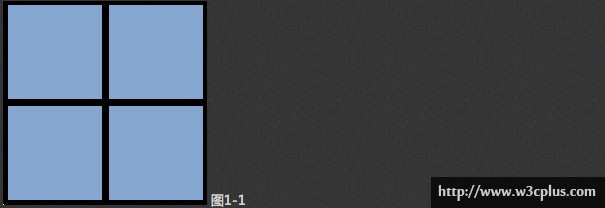
当我们缩小浏览器时,CSS的pixels开始收缩,导致1单位的设备的pixels上重叠了多个CSS的pixels,如图1-2

同理,放大浏览器时,相反的事情发生了,CSS的pixels开始扩大,导致1单位的CSS的pixels上重叠了多个设备的pixels,如图1-3

总体而言,你只需要关注CSS的pixels,这些pixels指定你的样式被如何渲染。
设备的pixels几乎对你毫无用处。但对用户而言却不是这样。用户会缩放页面,直到他能舒服的阅读内容。但是你不需关心这些缩放级别。浏览器会自动的保证你的CSS的pixels会被伸展还是收缩。
100% 缩放
本例设定缩放级别为100%。现在我们更严谨的定义,如下:
在缩放级别为100%时,1单位的CSS的pixel是严格相等于1单位的设备pixel
100%缩放的概念非常有利于表述接下来的内容,但你不必在日常工作中过度担忧这个问题。在桌面系统上,你通常会在100%缩放级别下测试你的网站,但即便用户缩放,CSS的pixels的魔法依然能保证你网站外观保存相同的比例。
屏幕尺寸 Screen size
screen.width/height
- 含义:用户的屏幕的完整大小。
- 度量:设备的pixels。
- 兼容性问题:IE8里,不管使用IE7模式还是IE8模式,都以CSS的pixels来度量
我们先了解一些特殊的尺寸:screen.width 和 screen.height。这两个属性包含了用户屏幕的完整宽度高度。这些尺寸使用设备的pixels来定义,他们的值不会因为缩放而改变:他们是显示器的特征,而不是浏览器。如图1-4所示。
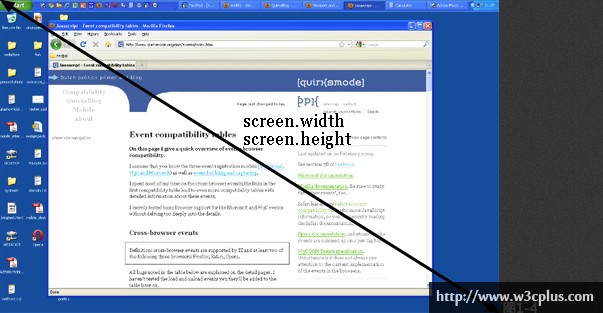
很有趣吧?但是我们拿来何用呢?
简单的说,木有用!用户的显示器宽度对我们而言不重要 – 除非你想要用他们做网络统计数据.
浏览器尺寸 Window size
window.innerWidth/Height
- 含义:包含滚动条尺寸的浏览器完整尺寸
- 度量:CSS的pixels
- 兼容性问题:IE不支持,Opera用设备pixels来度量
相反的,你想要知道的浏览器的内部尺寸。它定义了当前用户有多大区域,可供你的CSS布局占用。你可以通过window.innerWidth 和 window.innerHeight来获取。如图1-5
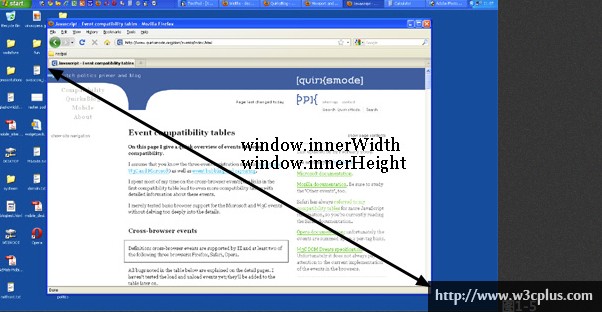
显然,窗口的内部宽度使用CSS的pixels.你需要知道多少你自己定义的元素能塞入浏览器窗口,而这些数量会随着用户放大浏览器而减少(如图 1-6)。所以当用户放大显示时,你能获取的浏览器窗口可用空间会减少,window.innerWidth/Height就是缩小的比例。
Opera浏览器在这个问题上是一朵奇葩,当用户放大浏览器显示时不少。所以当用户放大显示时,你能获取的浏览器窗口可用空间会减少。 window.innerWidth/Height 却并不会减小。在桌面浏览器上,这个特性很烦人,但在移动设备浏览器上简直是致命的,后面我们会讨论

注意,窗口内部宽度和高度的尺寸,包含了滚动条的尺寸。(这主要是来至于历史原因)
滚动移位 Scrolling offset
window.pageX/YOffset
- 含义:页面的移位
- 度量:CSS的pixels
- 兼容性问题:pageXOffset 和 pageYOffset 在 IE 8 及之前版本的IE不支持, 使用”document.body.scrollLeft” and “document.body.scrollTop” 来取代
window.pageXOffset 和 window.pageYOffset,定义了页面(document)的相对于窗口原点的水平、垂直位移。因此你能够定位用户滚动了多少的滚动条距离。如图1-7
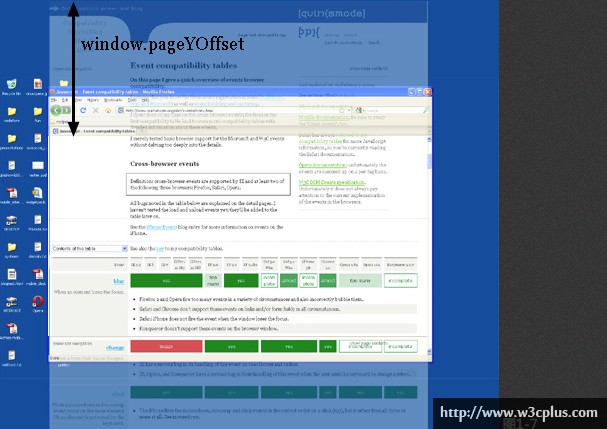
该属性也以CSS的pixels来度量.同上面的问题,你想要知道在用户放大窗口的情况下,用户向上滚动了多少的滚动条。
原理上来说,在用户放大浏览器时,向上滚动了页面,window.pageX/YOffset会改变。但当用户放大页面时,浏览器会尝试着保存用户 当前可见的页面的元素依然在可见位置。虽然该特性表现得不如预期,但它意味着:在理论上 该情况下 window.pageX/YOffset并没有改变,被用户滚出屏幕的CSS的pixels几乎保存不变。如图1-8。
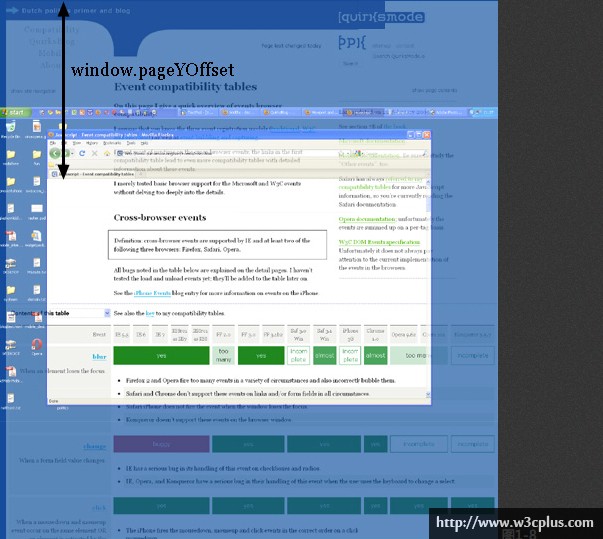
概念:视窗 viewport
在我们继续讨论更多的JavaScript的特性properties之前,先介绍另外一个概念:viewport。
viewport的功能在于控制你网站的最高块状(block)容器:<html>元素。
听起来有点玄乎,举个例子~假设你定义了一个可变尺寸的布局(liquid layout),且你定义一个侧边栏的宽度为width: 10%。当你改变浏览器窗口大小时,该侧边栏会自动扩张和收缩。这是什么原理呢?
技术上讲,原理是侧边栏的宽度为它父元素宽度的10%,我们设它的父元素是
且你未指定宽度。那么问题就变为了<body>的宽度到底是多少?
通常,一个块级元素占有起父元素的100%的宽度(这里有异常情况,暂时忽略)。所以<body>的宽度就是其父元素<html>的宽度。
那么<html>元素到底有多宽?因为它的宽度恰好为浏览器的宽度。所以你的侧边栏宽度width: 10%会占用10%的浏览器宽度。所以的web开发人员都直观的知道和使用该特性了。 但是你也许不知道原理。在原理上,<html>的宽度受viewport所限制,<html>元素为viewport宽度的100%。
反过来,viewport是严格的等于浏览器的窗口:定义就是如此。viewport不是一个HTML的概念,所以你不能通过CSS修改它。它就是为浏览器窗口的宽度高度 – 在桌面浏览器上如此,移动设备浏览器上有点复杂。
影响 Consequences
缩放事件有一些奇怪的影响,你可以在本站上实验。页面滚动到最上面,放大浏览器2-3倍,网站的宽度会超过浏览器窗口。再将页面滚动到最右边,你会发现网站最上面的蓝色栏目不再对齐了。如图2-1
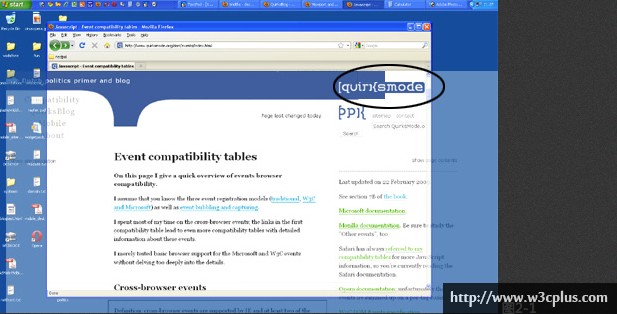
这个效果反应了viewport是如何被定义的。我定义了最上面蓝色栏目的宽度为width: 100%。什么的100%?当然是
的宽度,同样是viewport的宽度,同样是浏览器窗口的宽度。
重点:缩放比例100%的情况下很正常,现在我们放大浏览器,viewport变得比网站的总宽度更小。对viewport无影响,但页面的内容溢出了<html>元素,但它却有属性overflow: visible。意味着溢出的部分依然会被显示。
但蓝色栏目却不会溢出。我定义了它宽度为width: 100%,结果浏览器为他赋值宽度为viewport的宽度。浏览器不会在乎这个栏目的宽度是不是过窄了。如图2-2
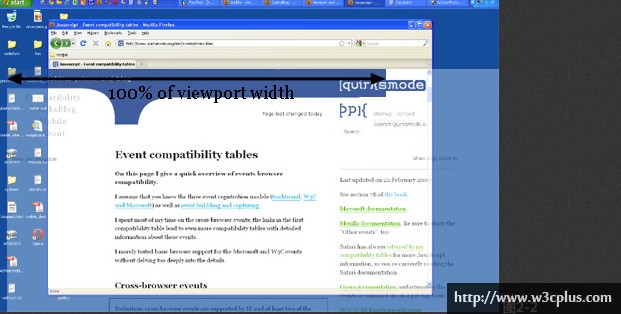
页面宽度 document width ?
我真正想要知道的是页面内容的总大小,包括超出浏览器窗口的部分。到目前为止,据我所知并没有办法找到这个值(当然,除非你计算页面所有部分的宽度包括所有元素的margin,但是这种计算很容易出错)。
我开始相信我们需要一个JavaScript特性对(property pair)来标示我所谓的页面宽度 document width(当然,以CSS的pixels来度量)。如图2-3
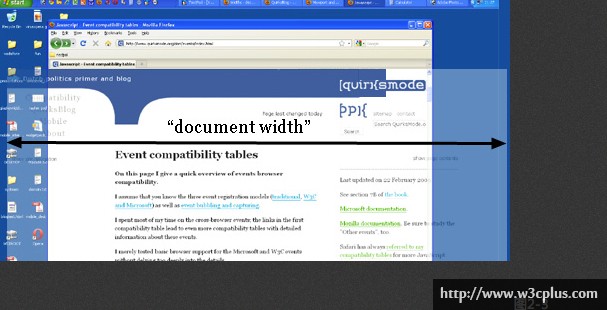
如果我们真的感觉对这事儿很烦躁:为什么不在CSS中揭露这些值?我期望定义width: 100%来控制页面蓝色栏目的宽度,它基于页面的宽度而不是
元素的宽度。这似乎很棘手(This is bound to be tricky),如果这成功的被实现我也不会感倒惊讶。
度量viewport Measuring the view port
document. documentElement. clientWidth/Height
- 含义:viewport的尺寸
- 度量:CSS的pixels
- 兼容性问题:无
你也许想要知道viewport的尺寸,他们可以通过document. documentElement. clientWidth/Height来获取。如图2-4

如果你熟悉DOM,你会知道document.documentElement实际上就是<html>元素:HTML文档的根元素。然而viewport是比<html>更高级别的元素,打个比喻,它是容纳<html>元素的元素。那会和你是否给
元素赋值width相关(我不建议这么做,但是却是可行的)
在那种情况下document. documentElement. clientWidth/Height依然给出了viewport的尺寸,而不是<html>元素。(这是特殊的规则只针对这个特殊的元素针对这个特性对。在其余任何情况下元素使用实际的宽度)如图2-5。为<html>元素赋值25%。但document. documentElement. clientWidth/Height的值不变。它虽然貌似从<html>元素取值,但实际描述的确是viewport的尺寸。
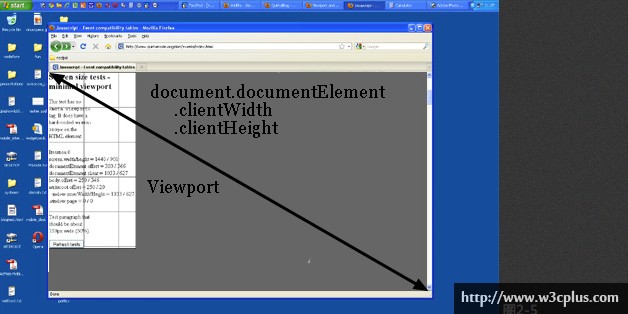
所以document. documentElement. clientWidth/Height只会给出viewport的尺寸,而不管<html>元素尺寸如何改变。
两个特性对 two property pairs
但是viewport的尺寸不是也通过window.innerWidth/Height来描述的么?嗯,是,也不是。
这两个特性对有严格的区别,几乎算是吹毛求疵了
- window.innerWidth/Height包含滚动条
- document. documentElement. clientWidth/Height不包含
我们能获取这两个特性对是因为他们是浏览器大战的残留。过去Netscape只支持 window.innerWidth/Height,IE 只支持document. documentElement. clientWidth/Height。从那时候开始所有其余浏览器都支持这两个特性。但IE一直未支持window.innerWidth /Height。
在桌面系统中,拥有这两个特性对只是一点小麻烦,但在移动设备中却变成了一种祝福。后面我们会看到 。
度量<html>元素 measuring the <html>element
document. documentElement. offsetWidth/Height
- 含义:
<html>的尺寸 - 度量:CSS的pixels
- 兼容性问题:IE用这个值标示viewport的尺寸而非
<html>
如果clientWidth/Height一直用以标示viewport的尺寸,我们该如何去获取<html>元素的尺寸呢?— document.documentElement.offsetWidth/Height。如图2-6
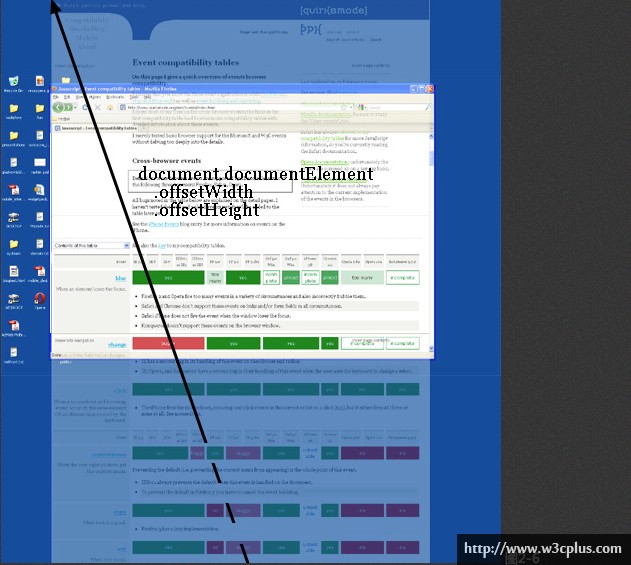
这个特性对真实的让你访问块级元素<html>元素,如果你为<html>元素赋值了宽度,offsetWidth会真实的反应出来。如图2-7

事件坐标 Event coordinates
pageX/Y, clientX/Y, screenX/Y
- 含义:见下文
- 度量:见下文
- 兼容性问题:IE不支持pageX/Y,IE使用CSSpixels来度量screanX/Y
- 详细描述:
- pageX/Y:从
<html>原点到事件触发点的CSS的 pixels - clientX/Y:从viewport原点(浏览器窗口)到事件触发点的CSS的 pixels
- screenX/Y:从用户显示器窗口原点到事件触发点的设备 的 pixels。
- pageX/Y:从
如图2-8、2-9和2-10
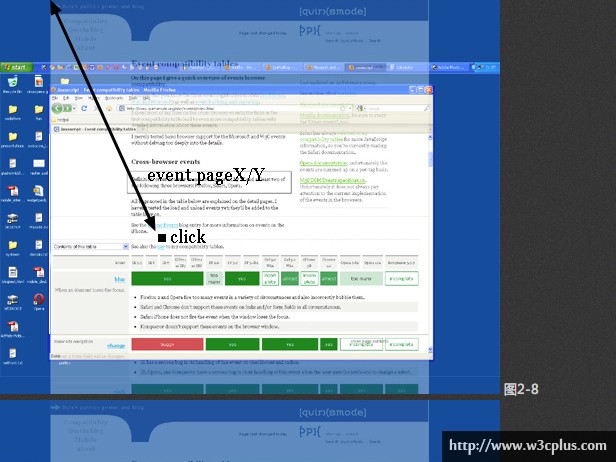
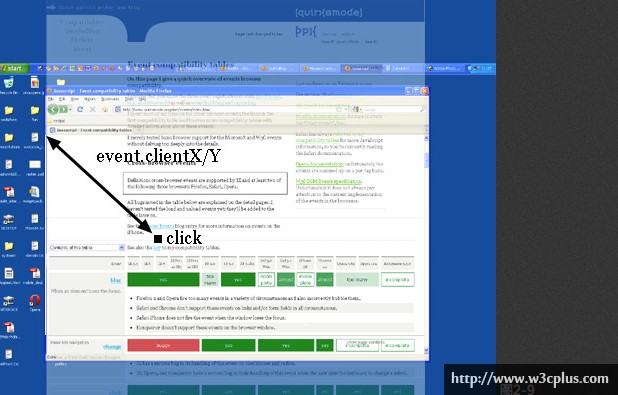
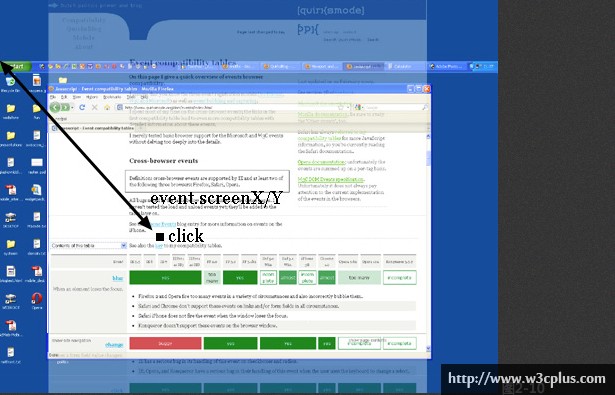
9成可能你会用到pageX/Y而1成左右会使用clientX/Y,screenX/Y基本没啥用。
Media查询 media queries
mediaqueries
- 含义:见下文
- 度量:见下文
- 兼容性问题:IE不支持.
最后一点文字关于@media的css属性。出发点很简单:你可以根据页面的特定宽度来定义特殊的CSS规则。举个例子。
div.sidebar {
width: 300px;
}
@media all and (max-width: 400px) {
// styles assigned when width is smaller than 400px;
div.sidebar {
width: 300px;
}
}
如果宽度大于400px,那么sidebar宽度为300px。反之,sidebar宽度为100px
有两个相关的media查询:width/height 和 device-width/device-height。如图2-11
- device-width/height使用screen.width/height来做为的判定值。该值以设备的pixels来度量
- width/height使用documentElement.clientWidth/Height即viewport的值。该值以CSS的pixels来度量
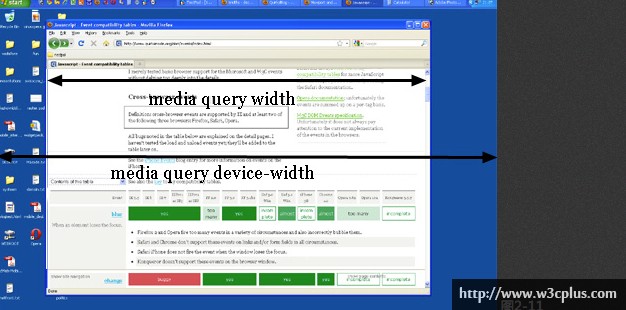
到底该使用那个呢?一个很无脑的结果:width。web开发中不需要对设备的宽度感兴趣,而width却使按照浏览器窗口的大小计算的
所以在桌面浏览器中使用width而忘记device-width。接下来我们会看到在移动设备中有点凌乱。
总结
在此结束对桌面浏览器的特性的简短讨论,第二部分主要涉及移动设备和其与桌面浏览器的重要区别。
接下来是第二部分内容,来源于A tale of two viewports — part two一文。
移动设备浏览器的问题
设备的宽度是移动设备浏览器和桌面浏览器的最大区别。移动设备的显示通常比桌面浏览器显示同一网站的内容要少。或者缩放浏览器变小导致文字无法阅读,或者只显示网站适合设备大小的部分内容。
移动设备的屏幕宽度比桌面浏览器小,经常最大就400px宽,而且通常会更小。(有些手机号称大宽度,但他们确是在说谎 – 或起嘛给了我们一些无用的信息)
一些中间宽度的pad设备(table device)如iPad或传说中HP的webOS设备填补了桌面和移动设备的缺口,但却没有解决根本的问题。网站还是必须在移动设备上工作,我们不得不让她们在小屏幕上显示得表现良好。
问题的风暴中心在于CSS,特别是viewport的尺寸。如果我们只是拷贝桌面的样式到移动设备,我们的CSS会丑得崩溃
(假设移动设备的宽度400px)我们回到width: 10%的侧边栏。如果在移动设备上同理处理,会显示出40px宽,实在太窄了。你的可变布局看起来被可怕的压扁了。
其中一个解决方式是为移动设备重新建设一个特殊的网站。即使跳开这些基本的问题:你到底该怎么处理,现实的问题是只有很少的站长准备好了加入迎合移动设备而做的改变。
移动设备浏览器供应商期望他们的客户端提供最好的可能性体验,即现在意味着“尽可能的像桌面浏览器”。因此许多处理手段是必须的。
两种viewport
因此viewport太窄,不能很好为你的基本CSS布局服务了。最显然的解决方式是让viewport更宽。因此这个需求分为了2个方面:虚拟的viewportvisualviewport和布局的viewportlayoutviewport。
George Cummins在Stack Overflow上解释了这个基本概念,猛击。
想象下layoutviewport是一张大的不能改变大小和角度的图片。现在你有个更小的框来观看这张大图片,这个框被不透明的材料包围,因而 你只能看到大图片的一部分。你通过这个框子看到的大图片的部分被称为虚拟viewport(visual viewport)。你能拿着这个框站得离大图片远点(用户的缩小页面功能),以一次性看到这个大图片。或者你能站得近点(用户的放大页面功能)以看到一 部分。你能改变这个框子的方向,但这张大图片的大小和形状都不会改变。
你可以参见解释详情by Chris。
visualviewport是当前显示在屏幕上的部分页面。用户会滚动页面来改变可见部分,或者缩放浏览器来改变visualviewport的尺寸。见图1-1.
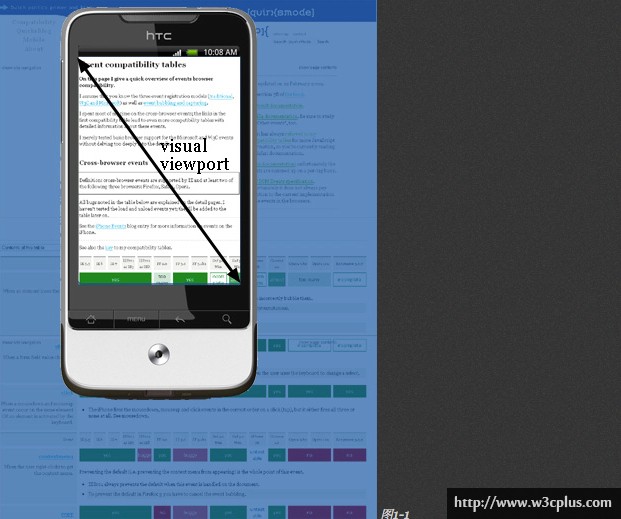
但是CSS 布局,特别是感性的宽度(percentual widths)通常是按照layoutviewport来定义,而比visualviewport宽很多。
然而<html>元素的宽度继承于layoutviewport,你的CSS应预先准备着需要处理的屏幕(layoutviewport)是不是远远超过手机屏幕宽度。这用以保证你的网站外观特性而恰如在桌面浏览器上一样。
layoutviewport到底有多宽?每个浏览器都不同。iPhone上的Safari使用980px、Opera 850px,安卓的Webkit核心800px,IE974px。
一些浏览器有特别的特性:
- 塞班webkit试着保存
layoutviewport和visualviewport同样宽度。因此,定义百分比宽度的元素会变得巨难看。当然,如果页面有特定的宽度而不是适合visualviewport的宽度,那么该宽度的最大值会被设置为850px - 三星的WebKit(bada)上)会设置
layoutviewport和最宽的元素一样宽 - 黑莓上
layoutviewport和visualviewport在100%缩放时一样宽。
缩放 Zooming
两种viewports都以CSS的 pixels来度量。当你通过缩放改变visualviewport时,layoutviewport保存不变。
理解layout viewport
为了理解layoutviewport的尺寸,我们先看下页面完全缩小时发生了什么。许多移动设备浏览器在初始默认打开以最小缩放模式打开网站。(即在手机屏幕上展示完整宽度的页面)。如图1-2.
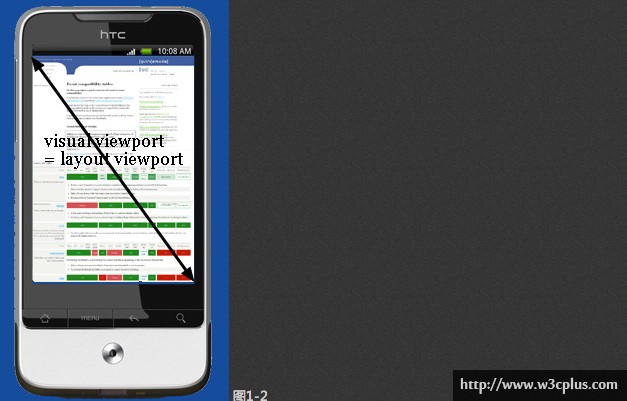
重点:浏览器已经选择好他们的layoutviewport的尺寸,它完整的覆盖了最小缩放模式下的移动浏览器的屏幕。
这时候layoutviewport的宽度高度和最小缩放模式下能在页面上显示的内容的宽度高度一致。即便用户缩放,它依然保存不变。如图1-3
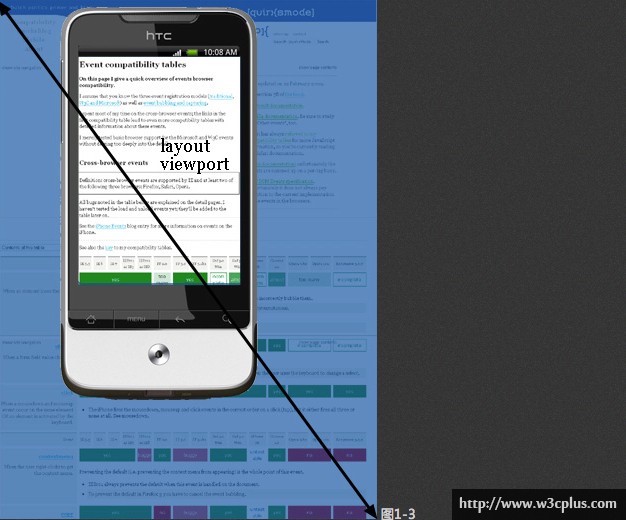
layoutviewport宽度通常保存不变。如果你旋转你的手机,visualviewport改变,但浏览器会缩放页面以自适应,以达到layoutviewport再次和visualviewport同样宽。如图1-4。
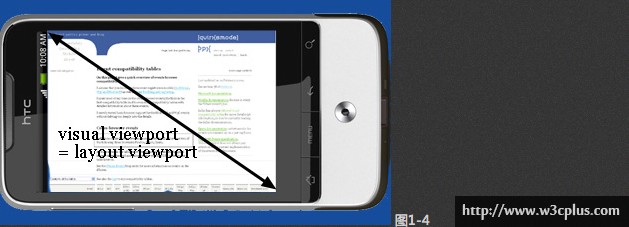
这影响到了layoutviewport的高度,它突然变得比竖着模式更小(portrait model肖像模式),但web开发者并不关心高度,只在乎宽度。如图1-5.

度量layout viewviewport
document. documentElement. clientWidth/Height
的尺寸
- 含义:layoutviewport尺寸
- 度量:CSS的pixels
- 完整支持:Opera, iPhone, Android, Symbian, Bolt, MicroB, Skyfire, Obigo
- 问题:在Iris上它标示visualvieport
- 三星的Webkit核心浏览器,仅当在页面上写入
<meta viewport>标签,才正确表示。否则就代表着 - FireFox以设备的pixels来度量
- IE返回1024 x 768 px,而准确的尺寸保存在document.body.clientWidth/Height
- NetFront仅当100%缩放时候才正确
- 塞班的Webkit1(在S60v3设备)不支持这些属性
- 三星的Webkit核心浏览器,仅当在页面上写入
- 不支持:黑莓
很幸运浏览器由于浏览器大战而遗留给我们2个特性对来度量这两种viewport。
document.documentElement.clientWidth/Height传递layoutviewport的尺寸,如图1-6
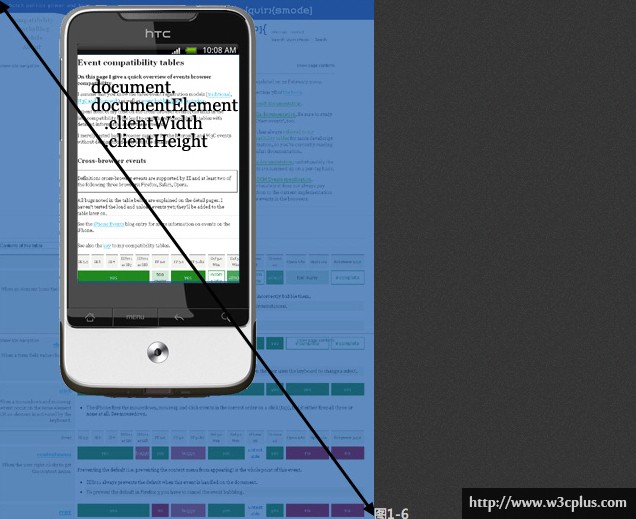
旋转只关系到高度,而不是宽度。如图1-7
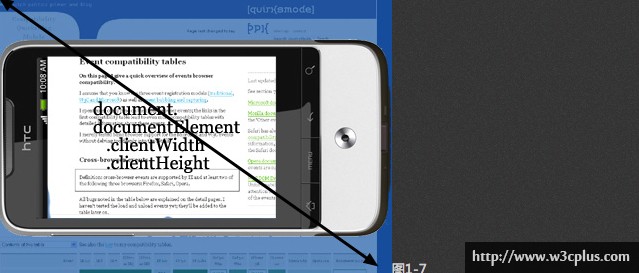
度量visual viewport
window.innerWidth/Height
- 含义:visualviewport尺寸
- 度量:CSS的pixels
- 完整支持:iPhone, Symbian, BlackBerry
- 问题:
- FireFox和Opera以设备的pixels返回该数值
- Android, Bolt, MicroB, 和 NetFront 以CSS的pixels返回该数值,且为layoutviewport的值
- 不支持:
- IE,它使用document. documentElement. offsetWidh/Height来表示
- 三星的Webkit核心浏览器,仅当在页面上写入
<meta viewport>标签,才正确表示。否则就代表着<html>的尺寸
- 混乱:Iris, Skyfire, Obigo返回的值不知所云
我们使用window.innerWidth/Height来度量visualviewport。显然,随着用户缩放浏览器,这值会改变,更多、更少的CSS pixels放进了屏幕。如图1-8

很不幸这是一个待完善的部分,许多浏览器依然没有支持对visualviewport的度量。到现在为止,没有浏览器将该度量存储在其他地方,我猜测window.innerWidth/Height会成为标准,albeit是最强力的支持者。
屏幕 Screen
screen.width and screen.height
- 含义:屏幕尺寸
- 度量:设备的pixels
- 完整支持:Opera Mini, Android, Symbian, Iris, Firefox, MicroB, IE, BlackBerry
- 问题:
- Opera在Windows Mobile下只给出横向尺寸(landscape size)。在S60上工作正确。
- 三星的Webkit核心浏览器,仅当在页面上写入
<meta viewport>标签,才正确表示。否则就代表着<html>的尺寸 - iPhone和Obigo仅给出竖直尺寸(portrait sizes)
- Android, Bolt, MicroB, 和 NetFront 以CSS的pixels返回该数值,且为layoutviewport的值
- 不支持:
- IE,它使用document. documentElement. offsetWidh/Height来表示 - 三星的Webkit核心浏览器,仅当在页面上写入
<meta viewport>标签,才正确表示。否则就代表着<html>的尺寸
- IE,它使用document. documentElement. offsetWidh/Height来表示 - 三星的Webkit核心浏览器,仅当在页面上写入
- 混乱:Iris, Skyfire, Obigo返回的值不知所云
和pc浏览器一样,screen.width/height标示了设备屏幕的尺寸,以设备的pixels度量。和pc浏览器一样,作为web开发人员你永远不需要这些信息。你不关心屏幕的物理宽度,而关心当前有多少CSS的pixels能供你使用。
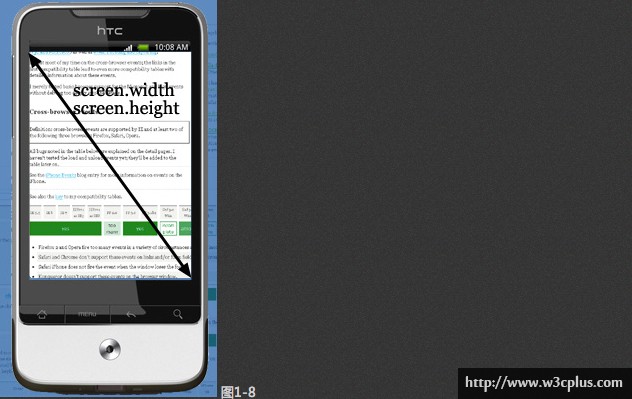
缩放等级 Zoom level
无法直接获取缩放等级,但可以使用screen.width除以window.innerWidth来计算。当然,只有这两个特性被完美支持时才能使用。
幸运的是,缩放等级并不重要。你只需要知道当前有多少CSS的pixels能供你使用。你可以从window.innerWidth获取这些信息 – 如果当前浏览器支持。
滚动位移 scrolling offset
window.pageX/YOffset
- 含义:见描述
- 度量:CSS的pixels
- 完整支持:iPhone, Android, Symbian, Iris, MicroB, Skyfire, Obigo
- 问题:
- Opera, Bolt, Firefox, and NetFront 总是返回 0.
- 三星的Webkit核心浏览器,仅当在页面上写入标签,才正确表示。
- 不支持: IE,它使用document. scrollLeft/Top来表示
你同意需要知道当前visualviewport相对于layoutviewport的距离。这就是滚动位移,如同在桌面浏览器一样,使用window.pageX/YOffset存储。如图1-9

<html>元素
document. documentElement. offsetWidth / Height
- 含义:html元素的整体尺寸
- 度量:CSS的pixels
- 完整支持:Opera, iPhone, Android, Symbian, Samsung, Iris, Bolt, Firefox, MicroB, Skyfire, BlackBerry, Obigo
- 问题:
- NetFront只在100%缩放时返回正确的值.
- IE,使用这个特性对来表示visualviewport的尺寸。它使用document. body. clientWidth/Height来表示
和在桌面系统一样,document.documentElement.offsetWidth/Height给出了
元素以CSS的pixels度量的尺寸。如图1-10

Media查询 media queries
Mediaqueries
- 含义:以CSS的pixels度量
<html>元素或以设备 的pixels度量设备 - 完整支持:Opera, iPhone, Android, Symbian, Samsung, Iris, Bolt, Firefox, MicroB.
- 不支持:Skyfire, IE, BlackBerry, NetFront, Obigo
- 备注: 我只测试了浏览器是否从正确的特性对里提取这些值。而特性对里的值是否正确并不在这里进行详细测试。
media查询如同桌面系统一样。width/height使用以CSS的pixels度量的layoutviewport,device-width/height使用以设备的pixels度量的设备屏幕(device screen)。
换句话说,width/height 反映document. documentElement. clientWidth/Height的值, device-width/height 反映screen.width/height. (所有浏览器遵循同样原理,即使取值是错误的)。如图1-11.
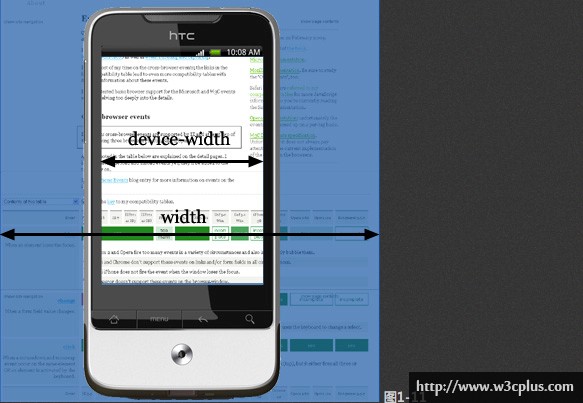
哪个度量对web开发人员更有用呢?我也不知道。
我起初认为device-width更重要,因为它给予了设备的信息,我们也许可以使用。例如,你能根据设备的宽度改变网站的外观。但是你同样可以使用<meta viewport>标签做到这些。因此使用device-width并不是必须的。
那么width就更有用了么?也许是。浏览器的制造商认为他们给出了一些对网站有用的宽度的细节。但这些内容却含糊(混乱),因而width media 查询并不真正给出其余信息。
所以我没有做决定。现在我认为media查询在标识网站处于桌面浏览器、pad浏览器或手机浏览器方面很重要,而在区别不同pad和手机设备方面并不有用。
事件坐标 Event coordinates
Eventcoordinates
- 含义:见下文
- 度量:见下文
- 完整支持:Symbian, Iris
- 问题:
- Opera 只有pageX/Y,但滚动页面过远时这个值会出错。
- 在iPhone, Firefox, 和 BlackBerry 上clientX/Y 和pageX/Y相等
- 在 Android 和 MicroB screenX/Y和clientX/Y相等,也就是它们以CSS的pixels度量屏幕尺寸
- 在FireFox里screenX/Y值不正确
- IE, BlackBerry, 和 Obigo 不支持 pageX/Y.
- NetFront 所以三个值都是screenX/Y.
- Obigo clientX/Y是screenX/Y.
- Samsung WebKit 总是返回pageX/Y.
- 未测试:Opera Mini,Bolt,Skyfire
事件坐标在桌面浏览器上多多少少是支持的。不幸的是,移动设备上在所测试的12个主流浏览器中只有Symbian WebKit 和 Iris完全正确的支持这3个坐标特性。其余浏览器多多少少都存在问题。
pageX/Y,该特性依然是基于页面的CSSpixels度量的值,如图在桌面浏览器一样,它是三个特性里面最有用的。如图1-12
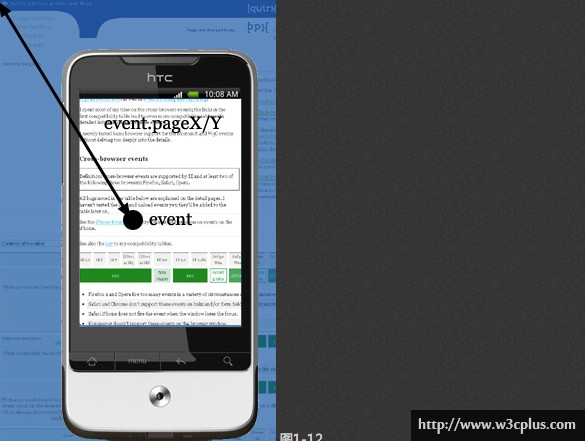
clientX/Y是基于visualviewport的,以CSSpixels度量的值. 这样做比较靠谱,虽然我不是很确信这样计算的好处。
screenX/Y基于设备屏幕以设备的pixels度量的值。显然,它使用和clientX/Y同样的参考,而设备的pixels没什么用。所以我们不需要在意screenX/Y,同在桌面浏览器一样,每个bit都是没用的。如图1-13.
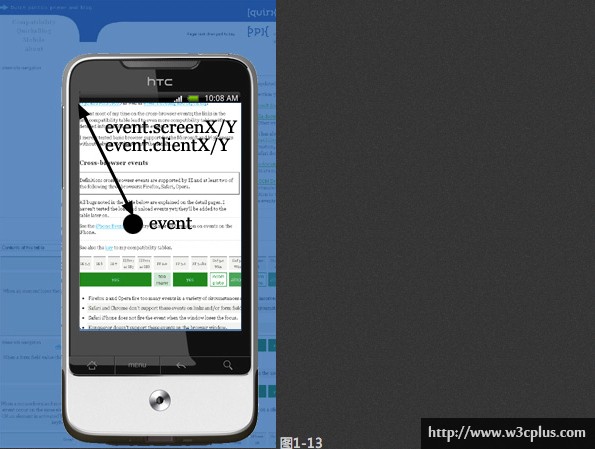
viewport的meta标签 meta viewport
Metaviewport
- 含义:设置layoutviewport的宽度
- 度量:CSS的pixels
- 完整支持:Opera Mobile, iPhone, Android, Iris, IE, BlackBerry, Obigo
- 不支持:Opera Mini, Symbian, Bolt, Firefox, MicroB, NetFront
- 问题:
- Skyfire 不能处理我的测试页面。
- 在三星的wibkit浏览器下,出现会改变一些特性对的值。
- Opera Mobile, iPhone, Samsung, and BlackBerry 不允许用户在设置viewport后再进行缩小操作(do not allow the user to zoom out.)
最后我们讨论<meta name="viewport" content="width=320">;最初这是Apple的一个html扩展标签,但被许多浏览器复用,意义是设置layoutviewport的宽度。为了理解它的含义,我们退一步看看基础。
假设你创建一个页面,并不为它赋值width。那么它会伸展开来占据100%的viewlayout的宽度。绝大多数浏览器缩小这个页面以在一屏的宽度上显示这个layoutviewport。我们获得如下效果。图2-1.
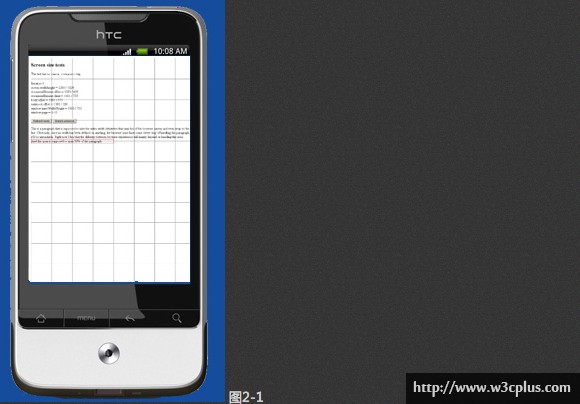
用户会立马放大页面,虽然会起到效果,但绝大多数浏览器会保存元素完整的宽度(保持元素定位的不变),而导致阅读困难(文字超过屏幕),如图2-2
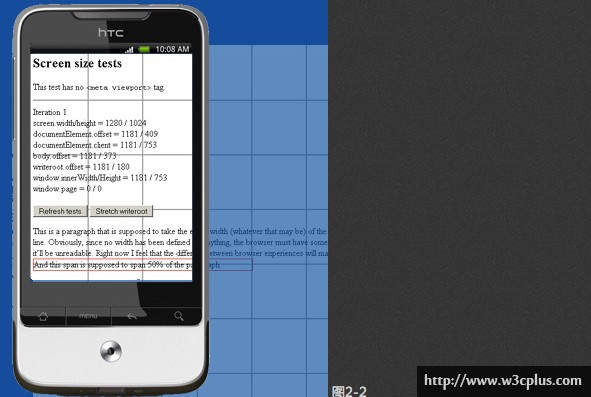
(唯一不同的是Android下的Webkit核心浏览器,他会剪短长串文字的html元素,以让他们适应屏幕。这简直太有才了,我觉得其余所有浏览器都应该复用这个特性。我会在再以后全面的写这方面内容)
现在你可以尝试着设置htm{width: 320px}。现在<html>元素收缩,随之所有的会计元素都占有100%的<html>宽度:320px。当用户放大浏览器显示时这样做工作得挺好,但在最初加载时的缩小显示下,用户感觉很糟糕,因为页面几乎没内容。如图2-3.

为了解决这个问题,Apple引入了metaviewport。当你设置<meta name="viewport" content="width=320">,你网站的layoutviewport变成了320px。页面的初始状态就很正确了。如图2-4
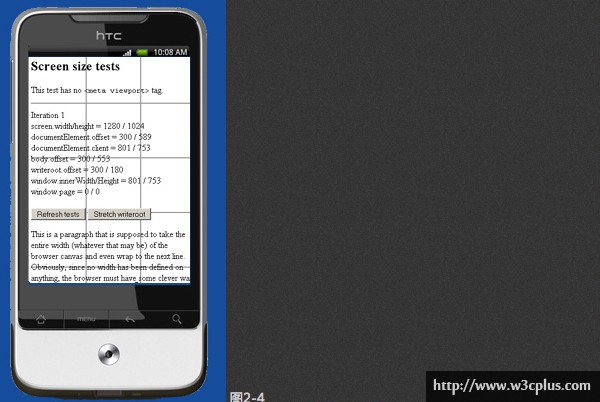
你能任意设置layoutwidth的宽度,甚至包括device-width。device-width由以设备的pixels度量screen.width来设置。
在这里有个钩子(There’s a catch here)。有时严格的screen.width一点意义都没有,因为pixels的值太大了。例如,Nexus One上的严格宽度是480px,但Google的工程师觉得在用户设置device-width时,将layoutviewport设置为480太大 了。他们砍成了2/3,提供320px,和iPhone上一致。
加入,像传言中,新的iPhone将提供一个巨大的pixel值(并不等于一个巨大的屏幕,只是分辨率),如果他们沿用这个特性:device-width为320,我一点都不会惊讶。或许最终device-width会直接意味着320px。
相关研究
许多相关研究将会在以后展开:
-
position: fixed。一个固定位置的元素,如我们所知,定位于viewport。但到底是哪个viewport?我的研究结果如下:猛击。 - 其余media 查询:dpi, orientation, 特别是dpi是个灾难性的区域,不仅仅因为所以浏览器都返回96dpi(通常这个值是错误的),而且因为我们不知道web开发人员到底对哪部分感兴趣。[一个相关问题](http://stackoverflow.com/questions/11722442/is-there-a-way-to-use-dpi-in...)
- 当我们的元素大于layoutviewport或
<html>时会发生什么?如果我们在layoutvwport为320px的页插入了一个1500p元素,如果我们为<html>设置了overflow: visible时,它会超出。是否意味着实际的viewport能比layoutviewport更宽?此外,这种情况发生时一个旧的Android设备(Nexus One)扩大HTML元素。这是个好主意么?
如需转载,烦请浏览出处:
英文原文:Part1:http://www.quirksmode.org/mobile/viewports.html和Part2:http://www.quirksmode.org/mobile/viewports2.html
中文原文:[http://www.w3cplus.com/css/viewports.html]http://www.w3cplus.com/css/vie...







相关推荐
这些文件可能包含HTML文件,每个文件使用不同的元视口配置,以便比较和分析效果。开发者可以通过在不同设备上打开这些文件,或者利用浏览器的开发者工具模拟不同设备,来观察不同元视口设置的实际效果。 通过这样的...
例如,可以使用`import abaqus`导入ABAQUS模块,然后使用` mdb.models['Model-1'].Parts`来访问模型的零件,或者使用`session.viewports['Viewport: 1'].partDisplay.geometryOptions.setValues`来改变几何显示设置...
session.viewports['Viewport:1'].setValues(displayedObject=o1) frame = o1.steps['Step-1'].frames[-1] fopS = frame.fieldOutputs['S'].values n = len(fopS) mss = [] for value in fopS: mss.append...
- `Viewports`:PFC5.0提供了多个视口来显示模型的不同视角,用户可以调整视图、颜色和透明度,以获得理想的效果。同时,可以将视口设置为静态图像或动画,用于输出。 - `Snapshots`:在视口中截取图片是常见的后...
在ABAQUS这一强大的有限元分析软件中,二次开发能力是其独特且强大的特性之一。通过使用Python脚本,用户可以实现对模型的自动化处理,包括设置材料参数、定义单元属性等复杂操作。本主题主要关注如何利用Python脚本...
3. 函数调用:API中的函数用于创建、修改或查询对象属性,例如`Part.createGeometry()`用于创建几何,`Session.viewports[1].objects['Part1'].color = (1, 0, 0)`用于设置几何颜色。 四、实例:使用Python创建基础...
多重视口(Multiple Viewports)是OpenGL中的一种技术,它允许在同一个窗口或屏幕上显示多个不同的视口,每个视口可以有自己的视角和投影设置。这种技术常用于游戏开发、虚拟现实应用以及复杂的可视化系统,以便同时...
在"cooliris界面"的实现中,我们可能需要用到Irrlicht的UI组件,如视口(Viewports)、相机(Cameras)以及自定义的用户界面元素。Cooliris界面以其独特的3D浏览体验而闻名,通常涉及多个项目在平面上的动态展示和...
它包括了诸如主标题栏(Main titlebar)、工具栏(Toolbars)、视口(Viewports)、对象树(Object Tree)、对象库(Object Library)、结果视图(Results View)、优化与扫描(Optimization and Sweeps)、脚本提示...
CAD,即计算机辅助设计(Computer-Aided Design),是一种广泛应用于工程设计、制造、建筑等多个领域的技术,它允许用户使用专门的软件来创建、修改、分析或优化设计。本题涉及的文档是关于CAD理论的练习题,涵盖了...
Abaqus是一款强大的有限元分析软件,广泛应用于结构力学、热力学等领域。通过Python接口,我们可以高效地构建复杂的模型,自动化执行任务,节省大量手动操作的时间。 首先,"Truss_trussabaquspython_abaqus中truss...
6. **Halcon显示图像**:了解如何使用Halcon的视图窗口(Viewports)来显示转换后的图像,以便进行实时预览和调试。 7. **集成与调试**:将上述步骤整合到一个程序中,确保图像数据的顺畅流动,同时处理可能出现的...
表格部分包括层(Layers)、线型(Linetypes)、线宽(Lineweights)、文字样式(Text styles)、视图(Viewports)等信息。实体部分则存储实际的图形数据,如直线、圆、弧、多段线等。最后,结束标记表示文件的结尾...
本文从多个方面深入探讨了利用CAD技术进行3D与2D图形转换的方法,并分析了这些方法如何帮助构建空间思维。 首先,传统的工程制图教学方法往往侧重于手工绘图技能的教授,而对于培养学生的空间思维能力则显得较为...
- **视口和裁剪(Viewports and Scissors)**:定义渲染区域,控制画面显示。 5. **渲染管线**: - **固定功能管线**:早期Direct3D版本中的经典管线,包括顶点处理、光照计算、纹理贴图等阶段。 - **可编程管线...
在这个“易语言OpenGL多重视口例程源码”中,我们可以看到作者尝试用易语言来实现OpenGL的多重视口(Multiple Viewports)功能,这在3D场景渲染和游戏开发中非常常见。 多重视口允许开发者在一个窗口或屏幕上显示多...
在本压缩包“易语言源码易语言OpenGL多重视口例程源码.rar”中,包含的是使用易语言实现的OpenGL多重视口(Multiple Viewports)的示例代码。 OpenGL是一个跨语言、跨平台的图形库,用于渲染2D、3D矢量图形,广泛...
视角 Viewports 滚动窗口 Scrolled Windows 按钮盒 Button Boxes 工具栏 Toolbar 笔记本 Notebooks 菜单构件 手工创建菜单 手工菜单示例 使用套件 套件示例 无文档构件 快捷标签 Accel Label ...
OpenGL教程第42课主要讲解的是“多重视口”(Multiple Viewports)这一概念,这是在3D图形编程中一个非常关键的技术。OpenGL作为一个强大的图形库,提供了丰富的功能来处理复杂的图形渲染,其中包括多重视口的设置,...
本篇文章将深入探讨如何在WPF中实现3D页面切换效果,即“3DPageChange”,并详细分析其相关技术要点。 3DPageChange是一种创新的用户界面交互方式,它通过引入三维空间的概念,使得页面间的切换不再局限于简单的...